Dolna jedna trzecia to fantastyczny sposób na wyświetlanie ważnych informacji odbiorcom. Oto kilka wskazówek dotyczących projektowania lepszych dolnych tercji.
Niestety, wiele osób, które dopiero zaczynają edytować wideo, zastanawia się nad tym procesem i kończy z rozpraszającą grafiką. Aby pomóc w rozwiązaniu tego problemu, zebraliśmy kilka wskazówek dotyczących tworzenia niższych tercji jak profesjonalista.
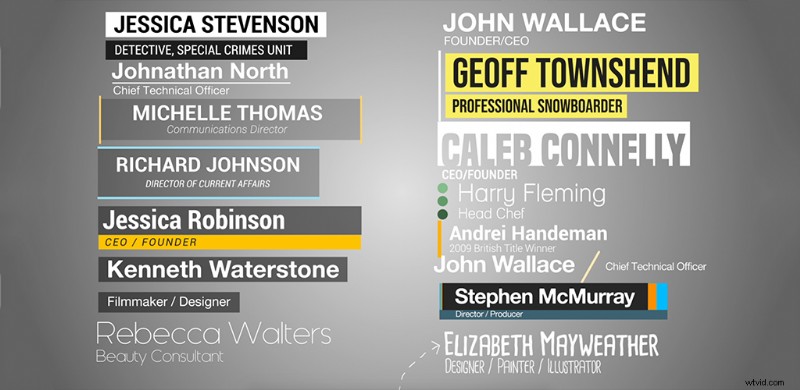
Czym są niższe trzecie?
Niezależnie od tego, czy oglądasz film na YouTube, audycję wiadomości, czy sobotni teleturniej, najprawdopodobniej na ekranie pojawi się dolna jedna trzecia. Dolna trzecia, zwana również L3, to nieinwazyjna grafika ruchu, która wyświetla niezbędne informacje, takie jak imię i nazwisko gościa, lokalizacja, a nawet krótkie zdanie wskazówek.

Nazywa się to dolną jedną trzecią, ponieważ dokładnie tam pojawia się na ekranie; w dolnej połowie iw jednej trzeciej części ekranu. Zazwyczaj nie ma niewłaściwej trzeciej pozycji, aby umieścić L3. Jednak zazwyczaj znajdziesz je w lewym dolnym rogu, czasami w prawym dolnym rogu, ale rzadko pośrodku.
Możesz się zastanawiać:„Czy potrzebuję niższej trzeciej?” W większości przypadków tak. Są one niezbędne do wprowadzenia elementów do wideo bez szkody dla przepływu prezentacji. Dodatkowo możesz się zastanawiać, czy potrzebujesz L3, ponieważ być może już się przedstawiłeś. A może lokalizacja jest oczywista (na przykład wieża Eiffla w tle) – po co więc mieć Paryż, Francja Pojawia się L3?
Należy jednak wziąć pod uwagę kilka czynników. Osoba oglądająca mogła nie usłyszeć w pełni Twojego imienia (być może telewizor jest wyciszony). I odwrotnie, nie każdy może znać konkretne punkty orientacyjne (możesz mieć młodego widza). Co więcej, dolna trzecia może również zawierać dodatkowe tagi, takie jak uchwyty w mediach społecznościowych, które działają jako kontynuacja dla zainwestowanego widza i nie wymagają głosowego wezwania do działania. Zamiast tego możesz skupić się na temacie.
Jak powinny wyglądać niższe trzecie?
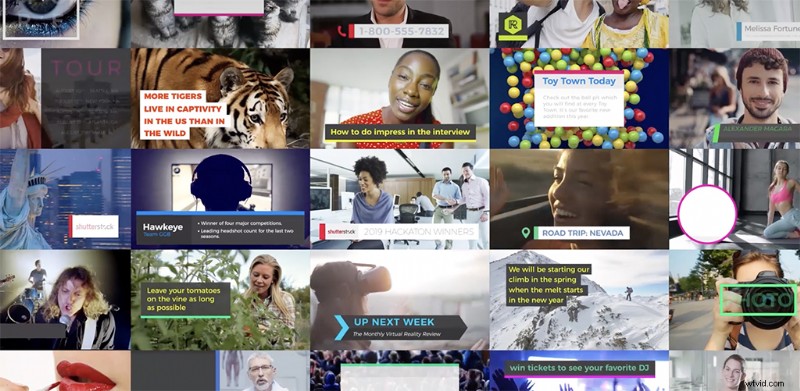
Podobnie jak w przypadku większości czynników w kreatywnych zastosowaniach, nie ma ustalonego standardu, jak powinny wyglądać Twoje dolne trzecie. Jednak, i nieco sprzeczne, to, jak będą wyglądać, całkowicie dyktuje, jak odbierane jest medium.
Twój L3 może być misternie animowaną dolną jedną trzecią kwiatu, która przedstawia kwiaciarnię lub prostą linijkę tekstu, która przedstawia urzędnika prawnego. Przyjrzyjmy się głównym elementom graficznym, które trafiają do L3, aby upewnić się, że są one skorelowane z Twoim filmem.
Typografia
Wybór czcionki i układ znaków to miejsca, od których można zacząć dostrzegać różnicę między profesjonalnie zaprojektowaną dolną częścią a czcionką zaprojektowaną przez amatora. Czytelność jest niezwykle ważna w przypadku doskonałych dolnych tercji, dlatego ważne jest, aby wybrać dobrą czcionkę, którą można zeskanować. Oznacza to, że będziesz chciał omijać zarówno kursywą, jak i zbyt ozdobne czcionki.

Użyj nowoczesnej czcionki bezszeryfowej, takiej jak Helvetica Neue, Lato lub Avenir. Jeśli chcesz przenieść swoje dolne trzecie na wyższy poziom, możesz sparować ze sobą dwie różne czcionki. Jest to znane jako parowanie typów i istnieje wiele doskonałych zasobów online do wyboru odpowiedniej pary typów dla twojego projektu.

Najlepiej byłoby pomyśleć o tym, jak ułożysz czcionkę w dolnej trzeciej części. Typowa dolna jedna trzecia będzie miała imię na górze i tytuł poniżej. Często dolne tercje zapisują tekst na górze wielkimi literami.
Przyjrzyj się kerningowi (odstępy między znakami) i napraw wszelkie problemy ze śledzeniem. Bez względu na czcionkę prawdopodobnie będziesz musiał ręcznie dostosować problemy z kerningiem.
Sprawdź poniższy przykład. Zwróć uwagę, że domyślny kerning powoduje dziwne problemy z odstępami między literami S, T i O. Możesz to naprawić przez niestandardowy kerning liter.

Zwykle możesz sobie poradzić, pisząc wielką literę każdego słowa lub zachowując je małymi literami w tekście opisu. Twój dolny trzeci tekst powinien być dyskretny, łatwy do odczytania i minimalny. Nowi projektanci mają tendencję do powiększania tekstu w dolnej trzeciej części tekstu, ale prawie zawsze bardziej estetycznie jest mieć mały, prosty tekst.

Przede wszystkim będziesz chciał upewnić się, że wybrana czcionka jest komplementarna nie tylko z tonacją projektu, ale także z marką.
Korzystając z prostej linii tekstu, lepiej jest wybrać proste zanikanie, aby L3 zachował klasyczny charakter tekstu. Jednak gdy używasz kształtów z tekstem, możesz spojrzeć na możliwe animowanie L3. W końcu jest to medium wizualne.
Kształt i animacja
Animowana dolna tercja z pewnością śpiewa piosenkę profesjonalisty. Jest jednak czas i miejsce na animowaną dolną trzecią część, ponieważ zazwyczaj nie chcesz rozpraszać widza, ale grzecznie informuj go o dodatkowych informacjach. Dolne tercje, które używają kształtów, zazwyczaj cienkiego prostokąta, zwykle mają jakąś formę animacji zamiast pojawiać się i zanikać jak linia tekstu.
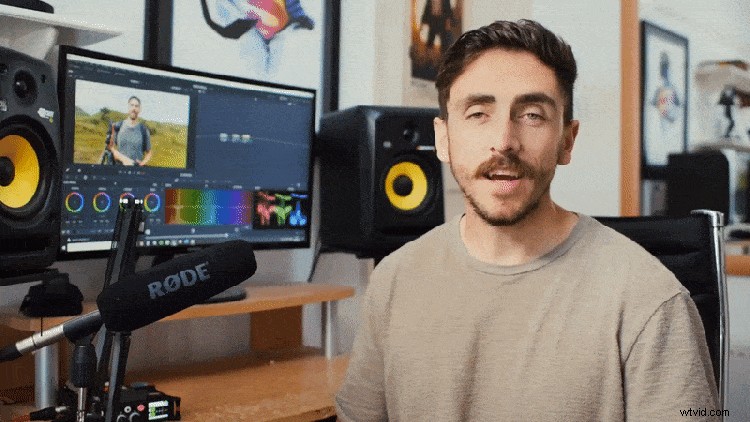
Może to jednak szybko przekształcić się w klaster bezużytecznych animacji. Musisz więc przeanalizować, czy animacja wnosi coś nie tylko do twojego projektu, ale do samego L3. Jeśli projekt dotyczy artystów graffiti, to spryskany animowany kwadrat i tekst będą pasować. Jeśli jednak film opowiada o tym, jak przestępcy są rehabilitowani za pomocą nowego programu, zestaw dziwacznych kwadratów wydawałby się nie na miejscu. Chcesz, aby L3 szybko zwrócił uwagę widza, ale nie odwracał uwagi od prezentowanej historii.
Bezpieczną animacją jest stopniowe przesuwanie kształtu tła z ukrytej warstwy matowej (jak widać na powyższym GIF-ie). Nie rzuca się w oczy, ale nadal jest wystarczająco elegancki, aby podnieść wartość Twojej produkcji. Możesz dowiedzieć się, jak to zrobić w poniższym samouczku (wskazówka 5).
Kolor
W przypadku każdego projektu, nie tylko ruchomej grafiki, kolor jest niezwykle istotny. Kolor może powiedzieć odbiorcom, co mają czuć i wykorzystać w pozytywnym przekazie marki. Dotyczy to zwłaszcza niższych tercji. Podczas gdy w Internecie prawdopodobnie zobaczysz mnóstwo jasnych, kolorowych, wypełnionych gradientem dolnych tercji, najlepsze dolne tercje mają jednolite, celowe kolory, które wspierają Twoją historię.

Chociaż wszystko zależy od rodzaju tworzonego wideo, większość profesjonalnych dolnych tercji to tylko kombinacja bieli lub czerni i innego jednolitego koloru. Kiedy wybierasz kolory dla swojej dolnej trzeciej części, zwykle najlepiej jest trzymać się subtelnych kolorów, które nie będą odwracać uwagi od filmu, nad którym pracujesz.

Jeśli pracujesz nad filmem reklamowym lub firmowym, często warto skorzystać z ustalonego schematu kolorów firmy. Na przykład, gdybyśmy mieli zrobić niższą jedną trzecią dla Shutterstock, prawdopodobnie użylibyśmy kultowej czerwono-białej palety Shutterstock.
Biały lub ciemnoszary tekst jest zwykle bezpiecznym zakładem dla niższych tercji. Z mojego doświadczenia wynika, że kolorowy tekst może być trudny do odczytania, w zależności od filmu w tle. Pamiętaj, typografia na ekranie różni się od typografii drukowanej; odbiorcy zobaczą tekst tylko przez kilka sekund.
Ponieważ chcesz, aby Twoja dolna trzecia uzupełniała materiał, nie używasz koloru, który będzie rozpraszał widza. Jeśli pracujesz z marką, użyj ich kolorów lub użyj kolorów uzupełniających do tych, które znajdują się na scenie.
Jeśli nie masz pewności, jaki kolor jest komplementarny do tych w scenie, polecam użyć narzędzia do kolorowania. Istnieje wiele przydatnych narzędzi, które pomogą Ci wybrać odpowiednie kolory do projektu. Jednym z moich ulubionych jest Coolors.co. Coolors umożliwia szybkie poruszanie się po kolekcji palet kolorów za pomocą skrótów klawiaturowych. Możesz „zablokować” kolory, o których wiesz, że użyjesz w ostatecznym projekcie. Po znalezieniu idealnej palety kolorów możesz pobrać plik PDF z kodami szesnastkowym.
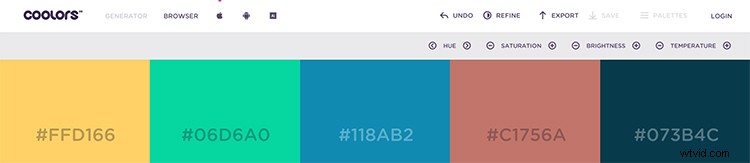
NLE vs. Kompozytor ruchomej grafiki
Wraz ze wzrostem zawartości tworzonej treści popularność w niższych trzecich nigdy nie była bardziej znacząca. W związku z tym wiele NLE przyjęło dostępność niższej trzeciej części, umożliwiając użytkownikowi pozostanie w jednej aplikacji. Zapewnia to poczucie skuteczności, ale czy pomaga, czy tłumi twórcę?
W większości NLE można znaleźć różne wbudowane dolne trzecie, które wymagają wprowadzenia tekstu. Mogą one być świetne w przypadku szybkich filmów, w których dolna trzecia prezentacja ma niewielkie znaczenie, na przykład prezentacja pracy, film z wakacji lub projekt szkolny. Jednak często można również manipulować tymi ustawieniami wstępnymi we własnych, niestandardowych niższych tercjach lub wręcz tworzyć własne. Podczas gdy większość oprogramowania wieloplatformowego, takiego jak Premiere i After Effects, przyjęła podobne narzędzia, istnieją pewne niepowodzenia w tworzeniu niższych trzecich w NLE.
Przestrzeń robocza
Kiedy tworzysz ruchomą grafikę w NLE, zwykle znajduje się ona w tym jednym projekcie edycji. I chociaż możesz zapisać swoje ustawienia wstępne dla późniejszych projektów, przestrzeń robocza jest zbudowana do edycji wideo, a nie L3, który zwykle jest dopracowywany do jednego panelu.
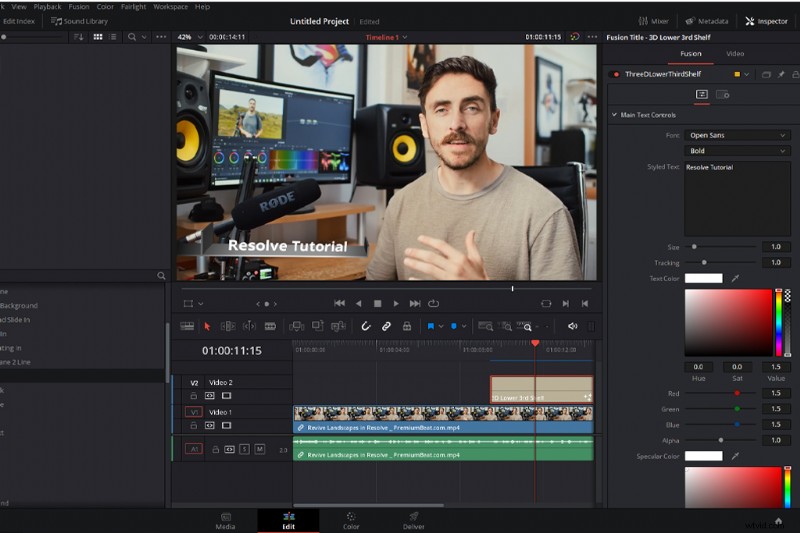
Interfejs Resolve oferuje tylko mały panel do konfiguracji L3. Jeśli używasz wbudowanego tytułu 3D, zawsze możesz przeskoczyć na stronę Fusion, aby uzyskać miejsce, ale ta strona ma stromą krzywą uczenia się.
Kompozytor, taki jak cały obszar roboczy, jest zaprojektowany tak, aby pomieścić animację, w tym przypadku L3. Jesteś w stanie kontrolować i manipulować obszarem roboczym w znacznie lepszy sposób niż w przypadku NLE, co pozwala na większą kontrolę i dostępność podczas projektowania L3.
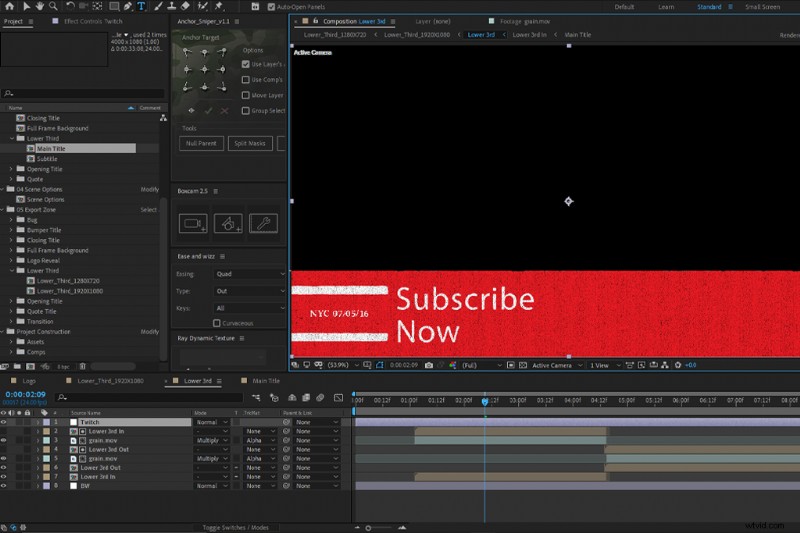
Warstwy
Załóżmy, że tworzysz L3 z dwóch do trzech elementów w Premiere. W takim przypadku powoli zaczniesz widzieć kilka warstw zaśmiecających twoją oś czasu, jeśli podczas edycji pojawi się wiele niższych tercji. Dzięki wstępnie wyrenderowanemu plikowi prosto od kompozytora masz do czynienia z jednym plikiem. Jest czystszy i bardziej wydajny.
Krzywe
Profesjonalne dolne tercje mają bardzo płynne ruchy. Dzieje się tak, ponieważ animator celowo stworzył płynne ruchy za pomocą edytora wykresów. Jeśli nie znasz jeszcze edytora wykresów, jest to zasadniczo wykres podobny do algebry, który pozwala dostosować ruchy obiektu. Zamiast więc mocno zatrzymać tekst lub kształty, możesz dostosować edytor wykresów, aby wygładzić ruchy. Poniższy samouczek ze School of Motion pokazuje nam, jak używać edytora wykresów do tworzenia płynnych ruchów.
Premiere ma przyzwoity edytor krzywych, ale nie jest tak biegły jak edytor After Effects. Dodatkowo dostępnych jest również kilka wtyczek krzywych dla AE.
Wtyczki
Istnieje wiele wtyczek graficznych, takich jak Deep Glow, które istnieją tylko w dedykowanym oprogramowaniu do grafiki ruchomej, takim jak After Effects. Chociaż projektowanie L3s w Premiere jest możliwe, jest to ograniczone.
Istnieje wiele narzędzi dostępnych dla After Effects, które mogą pomóc przenieść projekt ruchu na wyższy poziom, a nie są one dostępne do użycia w standardowym NLE.
Chociaż zamierzasz uzyskać adekwatne wyniki OK w tworzeniu niższych tercji w NLE, zalecam tworzenie niższych tercji w dedykowanym oprogramowaniu do grafiki ruchomej. Jednak dwa lata temu Premiere otrzymał aktualizację, która umożliwia importowanie, dostosowywanie i używanie niestandardowych grafik za pomocą podstawowego panelu graficznego. Dzięki temu możesz utworzyć puste ustawienie wstępne w programie After Effects, a następnie zaimportować je do programu Premiere Pro, aby dostosować każdy projekt bez ponownego otwierania pliku w programie After Effects.
Wstępnie zbudowane szablony
Ok, więc właśnie przeczytałeś to wszystko, a jako montażysta wideo lub filmowiec, masz jedną myśl:„Nie jestem artystą grafiki ruchomej, nie mogę tego zrobić”. Cóż, nie martw się. Na szczęście dostępnych jest wiele gotowych szablonów.
W pakiecie kreatora znajdziesz szereg elementów z niższych tercji (wraz z 250 innymi przedmiotami). Pomagają, usuwając kłopoty z animowaniem kształtów za pomocą wstępnie renderowanych animowanych kształtów i linii dolnej trzeciej części.
Alternatywnie możesz kupić pakiet szablonów After Effects, taki jak Anarchy od Rocketstock. Ten pakiet umożliwia pełną personalizację dolnej trzeciej części.
Ważne elementy techniczne do rozważenia
Biorąc pod uwagę powyższe czynniki, ostatni aspekt, który należy uznać, jest bardziej techniczny niż kreatywny, a to zrozumienie bezpiecznej strefy tytułu.
Ponieważ wideo jest wyświetlane na różnych urządzeniach i ekranach o różnych rozdzielczościach, ważne jest, aby upewnić się, że Twój L3 może być odpowiednio oglądany bez problemów przy dowolnej konfiguracji. Podczas gdy bezpieczna strefa tytułu jest początkowo funkcją transmisji, ponieważ wiele odtwarzaczy wideo, takich jak YouTube, ma pasek odtwarzania wyświetlany na dole filmu wraz z awatarem marki kanału, konieczne jest przestrzeganie zasady oglądania online.
Krótko mówiąc, sejf tytułu to obszar wewnątrz ramki obrazu, który nie zostanie odcięty podczas odtwarzania. Podobnie niektóre telewizory i projektory odcinają krawędzie wideo; jeśli umieścisz tekst zbyt blisko krawędzi ramki, może zostać obcięty.

Aby rozwiązać ten problem, wszystkie główne aplikacje do edycji wideo mają przewodniki dotyczące bezpieczeństwa tytułów, które można włączyć podczas pracy na niższych tercjach. Jeśli umieścisz tekst w bezpiecznym obszarze tytułu, nie zostanie on obcięty.
Rozwiń swoje umiejętności edycji dzięki tym artykułom i darmowym pakietom:
- 15 DARMOWYCH animowanych szablonów niższych trzecich na premierę
- Najlepsze bezpłatne zasoby dla Twojej wyprawy filmowej
- 24 samouczki Premiere Pro i After Effects obejmujące wszystkie teksty
- Jak korzystać z szablonów ruchomej grafiki w programie Adobe Premiere Pro
- 191 DARMOWYCH zasobów i elementów dla edytorów wideo i projektantów
